処理者に電子印影を用いる
最終更新日: 2021年7月12日
R8 | R9
ここではWagbyが提供するアカウントモデルを拡張し、「電子印影」という(ファイル型の)項目を用意しています。
各アカウントに、イメージファイルを添付します。(図1)
電子印影(電子印鑑)作成のためのソフトウェアは別途、ご用意ください。
図2のように、処理者の欄に名前ではなく電子印影を表示させることができます。
モデルの「システム」タブに含まれている「アカウント」の定義を変更します。
ここでは「名前」項目の下に一行、定義を挿入してみます。(図3,図4)
「電子印影」(imprint) という項目を用意します。型は「文字列 - ファイル名」とします。(図5)
このアカウントモデルの「画面>その他」タブを開きます。ファイル名の制御で「オリジナルファイル名をそのまま使う」を選択します。
ワークフローを設定したモデル(この例では休暇申請モデル)のワークフロー設定を変更します。
処理者の表示に、新しく追加した項目ID "imprint" を指定します。
実行
電子印影の登録
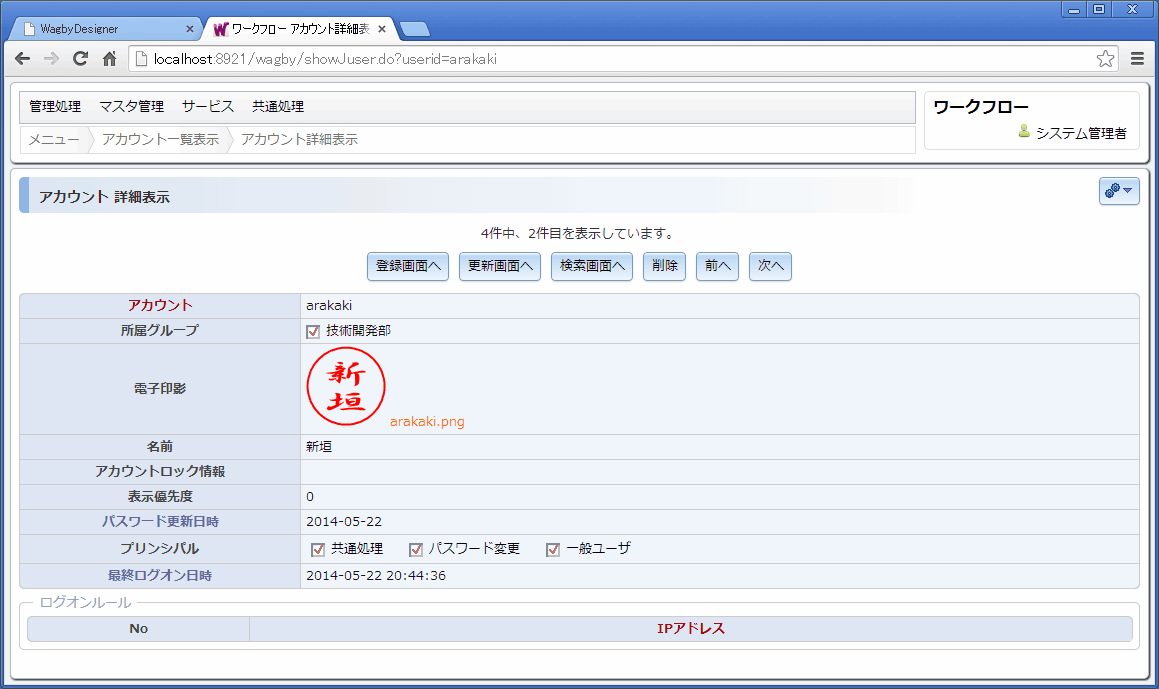
ワンポイント
ここで使ったのは「クリックスタンパー」という無料のソフトですが、有償製品は(重複しない)独自データを保証するなど、より信頼性の高い印鑑を提供するものもあります。
ワークフロー利用時の動作イメージ
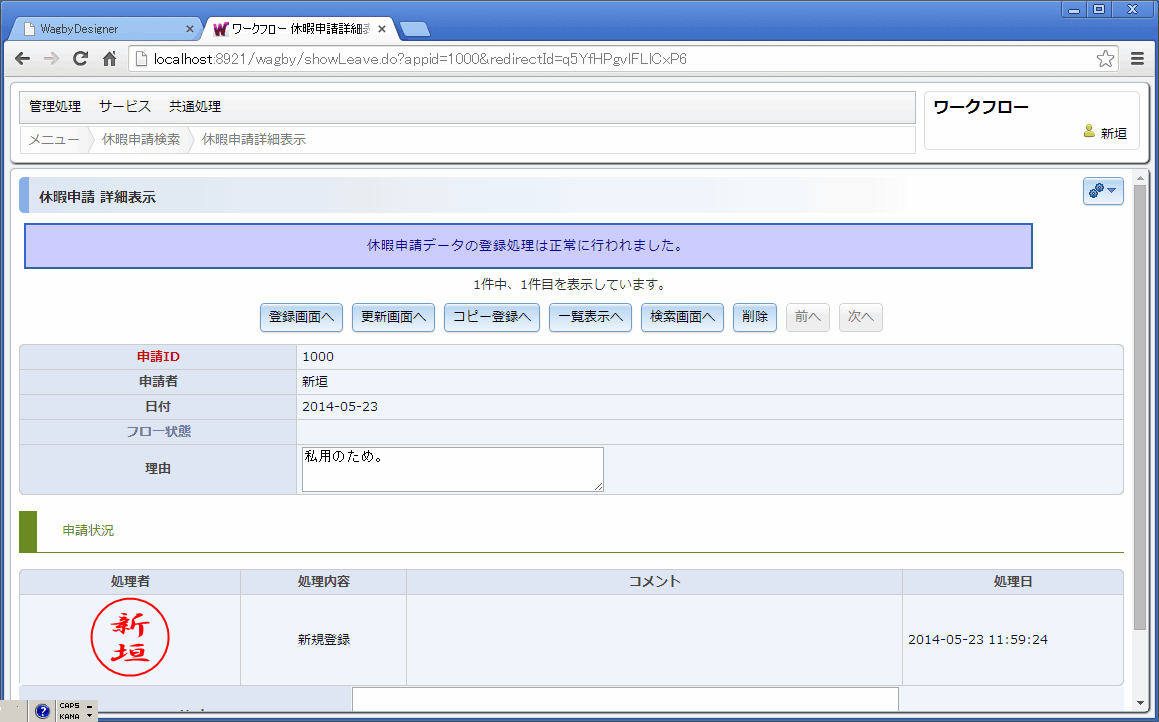
定義方法
アカウント情報(juser)の拡張
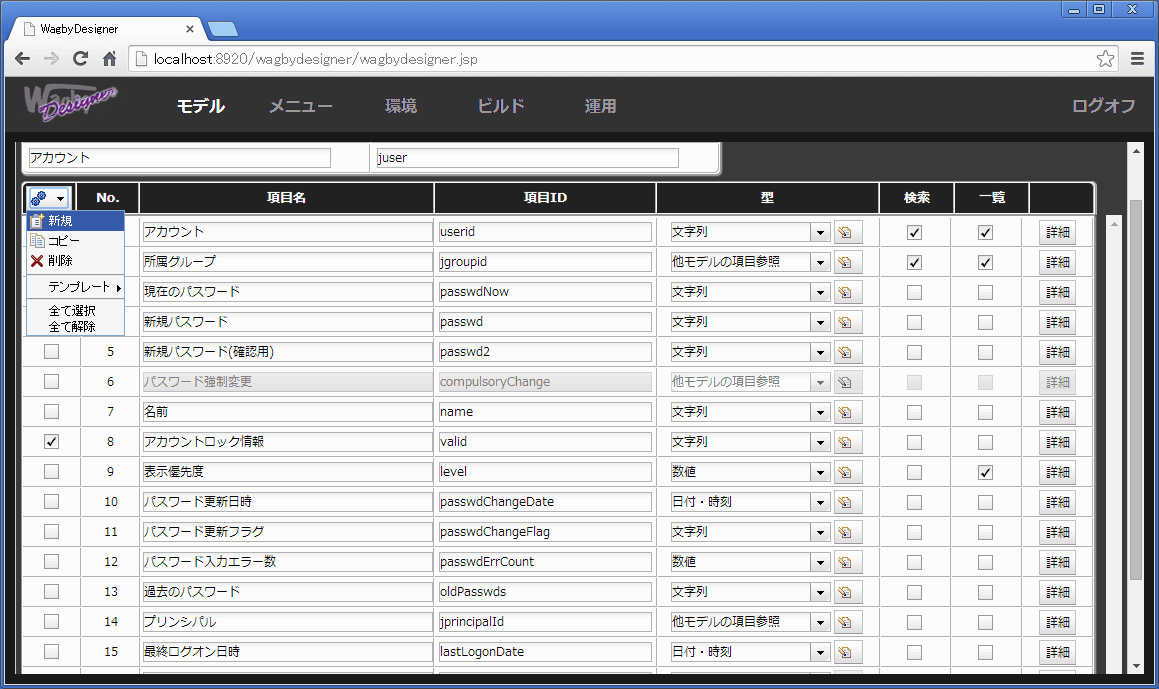

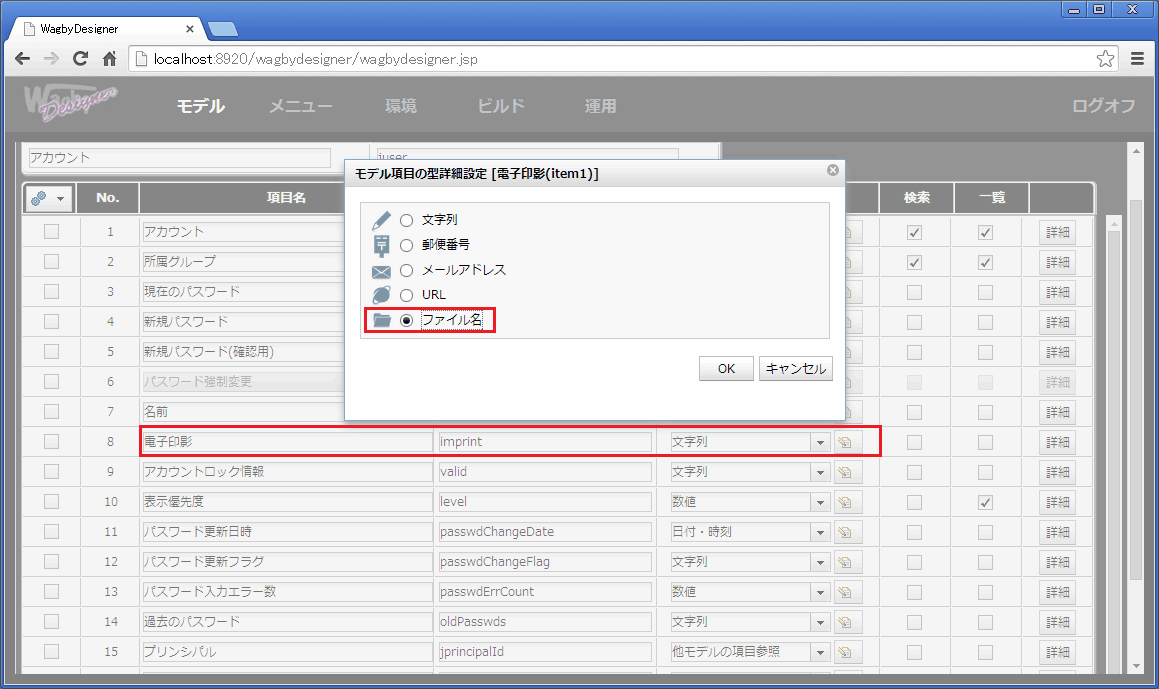

ワークフロー利用モデルの修正

Excel帳票との関連